Microsoft Outlook to jeden z najczęściej używanych klientów poczty e-mail, ale nie jest pozbawiony problemów. Jednym z błędów często zgłaszanych przez użytkowników jest to, że powiadomienia o nowej poczcie nie pojawiają się już w programie Outlook dla systemu Windows 10 lub 11.
W tym artykule wyjaśnimy, co zrobić, gdy powiadomienia programu Outlook nie działają.
Jak naprawić niedziałające powiadomienia programu Outlook
Poniżej omówimy osiem metod rozwiązywania problemów, które pozwolą naprawić program Microsoft Outlook, gdy przestanie on poprawnie wyświetlać powiadomienia. Te poprawki powinny działać zarówno w systemach operacyjnych Windows 10, jak i Windows 11. Jeśli masz problemy z aplikacją mobilną, zapoznaj się z naszymi przewodnikami dotyczącymi wersji iOS lub Android programu Microsoft Outlook.
1. Upewnij się, że jesteś online
Funkcja Pracuj w trybie offline programu Microsoft Outlook uniemożliwia dostęp do serwerów poczty e-mail. Jeśli więc nie otrzymujesz nowych e-maili lub Outlook nie wyświetla żadnych powiadomień, jest to pierwsza rzecz, którą powinieneś sprawdzić.

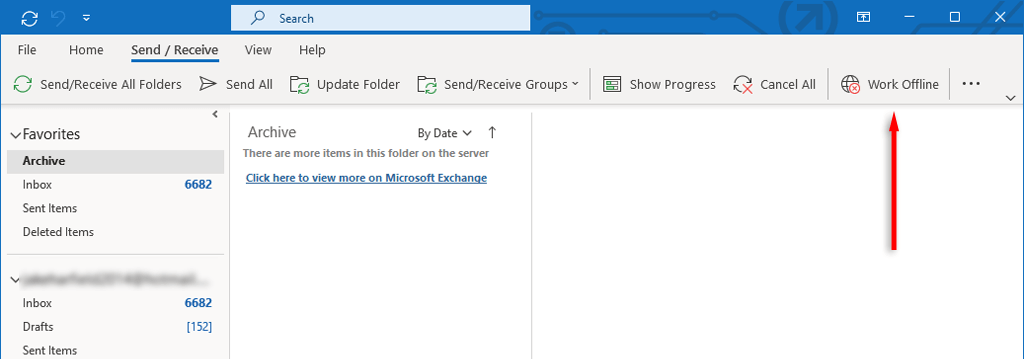
2. Sprawdź ustawienia powiadomień Outlooka
Gdy będziesz mieć pewność, że Outlook jest połączony z Internetem, czas sprawdzić ustawienia powiadomień aplikacji Outlook. Aby to zrobić:
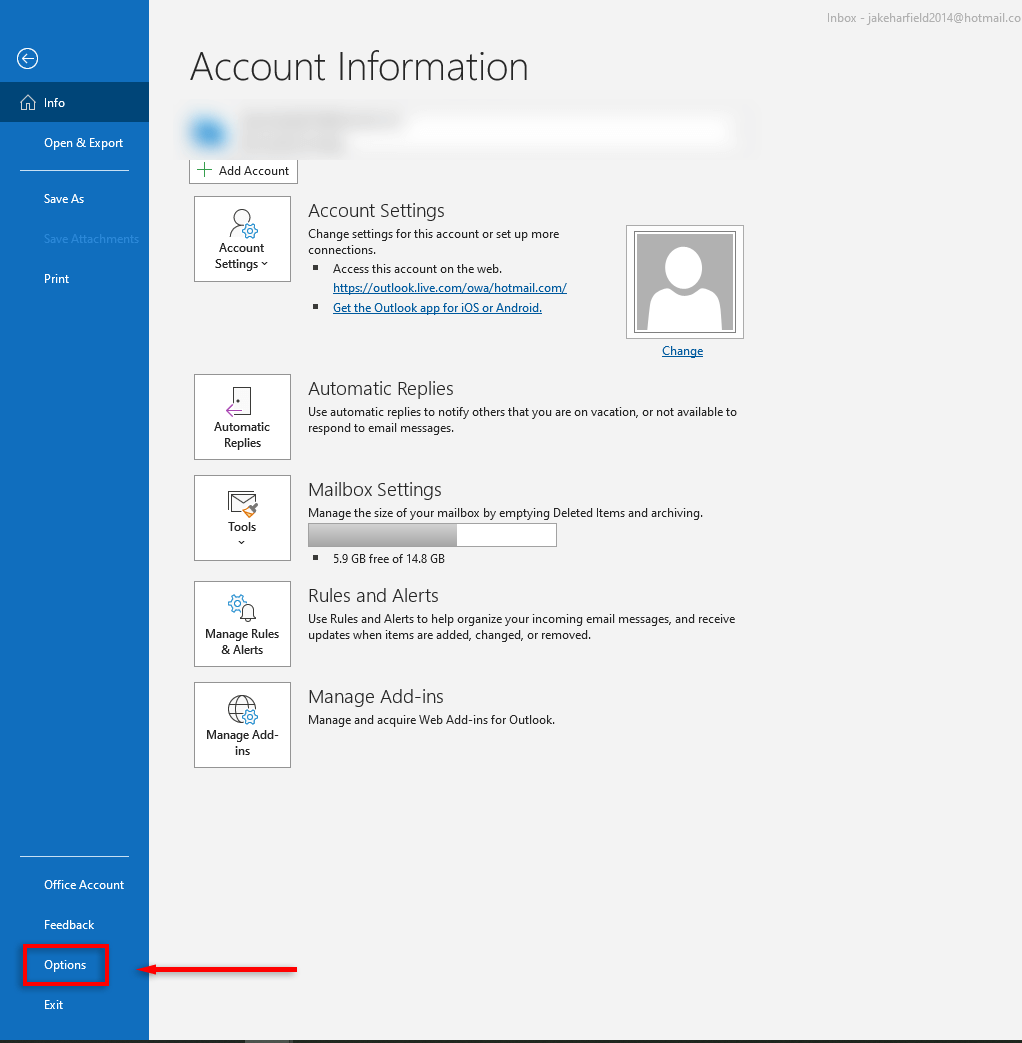
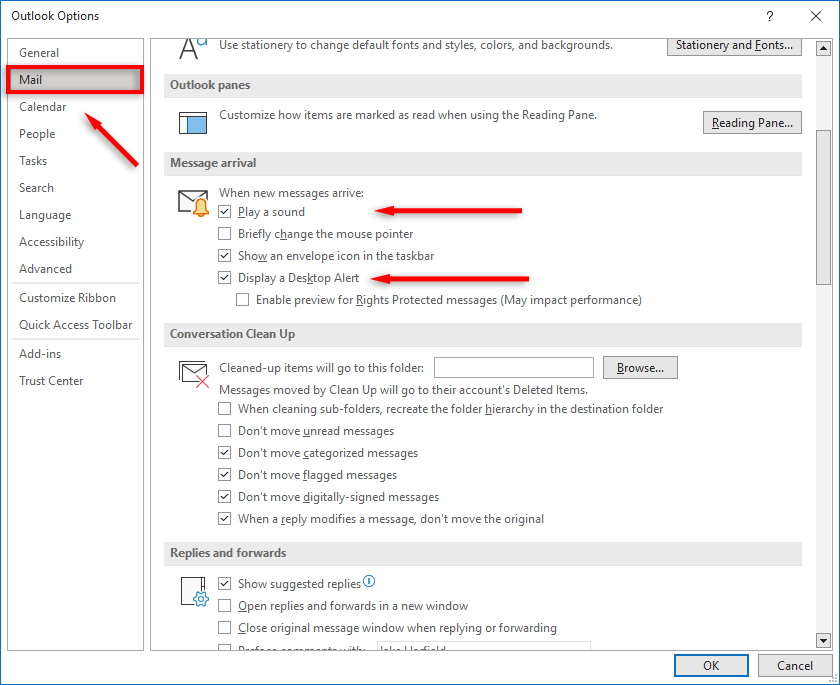
3. Sprawdź ustawienia powiadomień systemu Windows
Jeśli nadal nie otrzymujesz powiadomień e-mail, być może coś w preferencjach systemu Windows je uniemożliwia. Aby włączyć powiadomienia w ustawieniach systemu Windows:
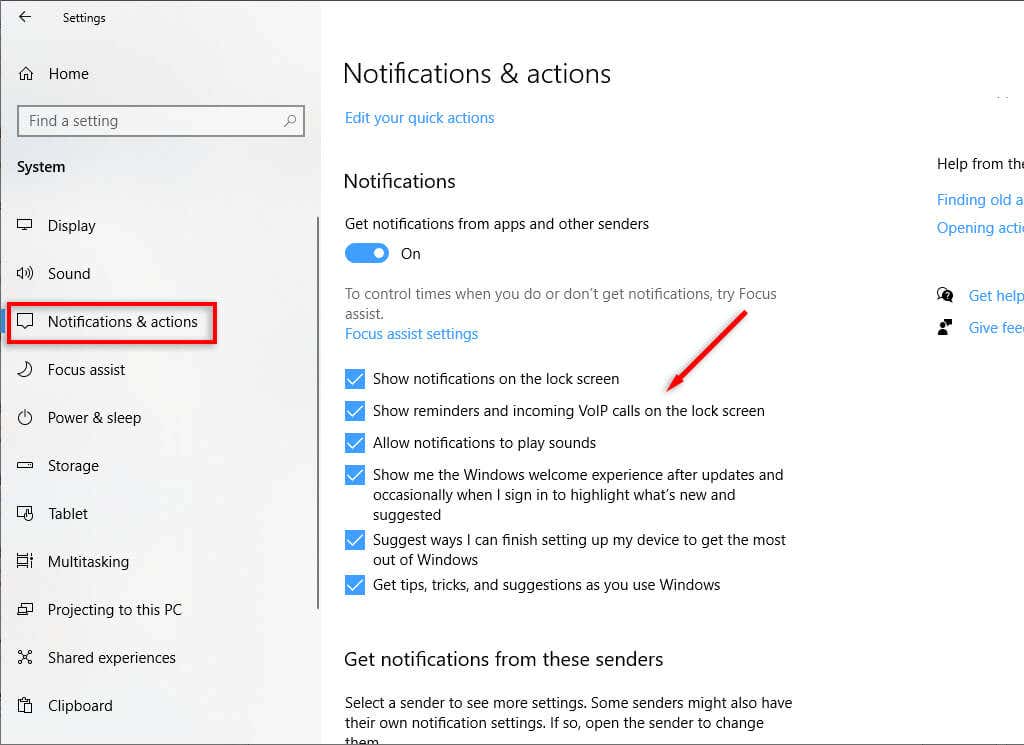
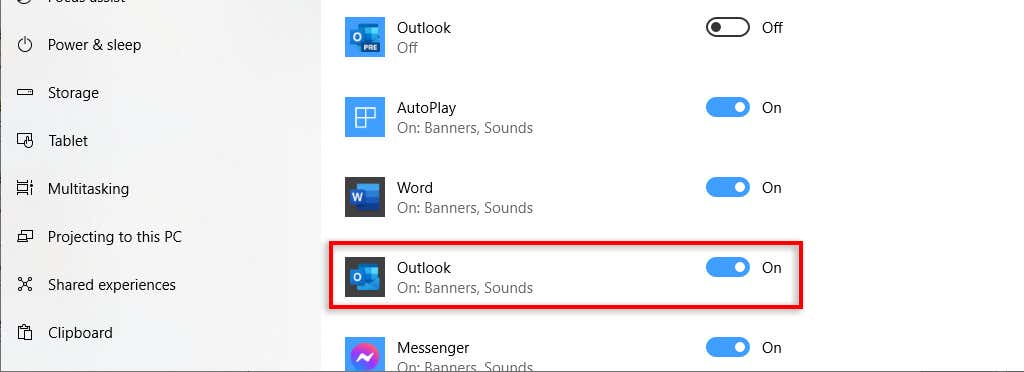
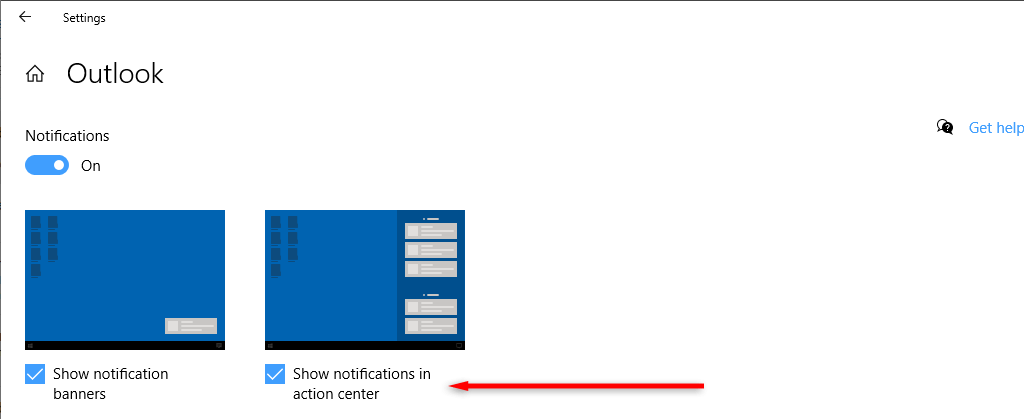
4. Sprawdź Reguły Outlooka
Outlook umożliwia skonfigurowanie różnych reguł obsługi różnych typów wiadomości e-mail. Jeśli wcześniej zmieniłeś te reguły, może to powodować, że Outlook nie będzie wyświetlał powiadomień po otrzymaniu wiadomości e-mail. Aby to sprawdzić:
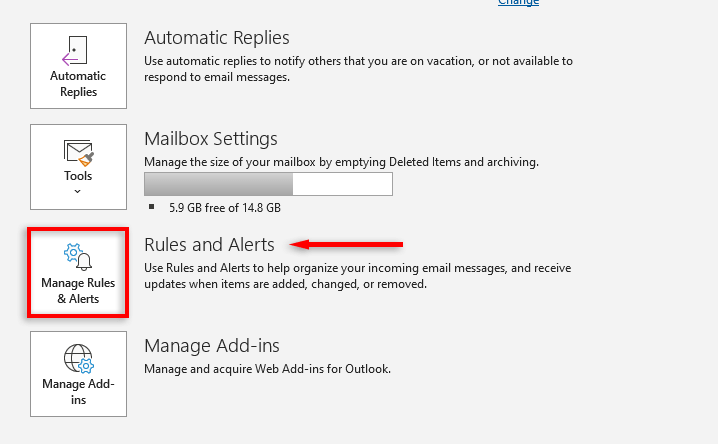
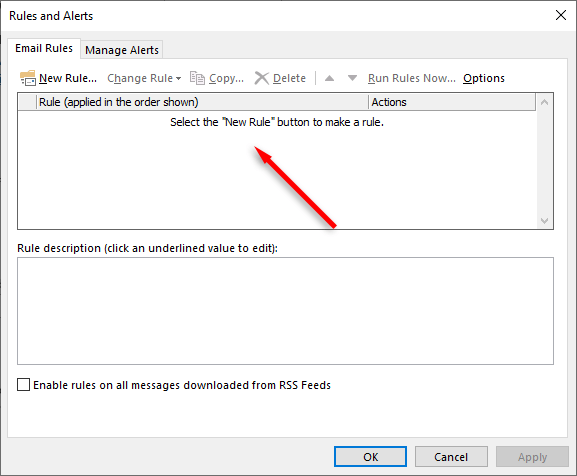
5. Wyłącz wspomaganie ostrości i oszczędzanie baterii
Niektóre funkcje systemu Windows, takie jak Focus Assist i Program oszczędzający baterię, mogą zakłócać powiadomienia. Focus Assist blokuje wszystkie powiadomienia, dzięki czemu możesz nie rozpraszać się podczas pracy. Oszczędzanie baterii może jednak uniemożliwić działanie aplikacji takich jak Outlook w tle. Spowoduje to, że Outlook nie będzie synchronizował danych, gdy nie jest otwarty, co oznacza, że nie będziesz otrzymywać żadnych e-maili.
Aby wyłączyć funkcję Focus Assist, wybierz Centrum akcji w prawym dolnym rogu paska zadań. Jeśli funkcja Focus Assist jest włączona, wybierz ją, aby ją wyłączyć.
Aby wyłączyć Oszczędzanie baterii:
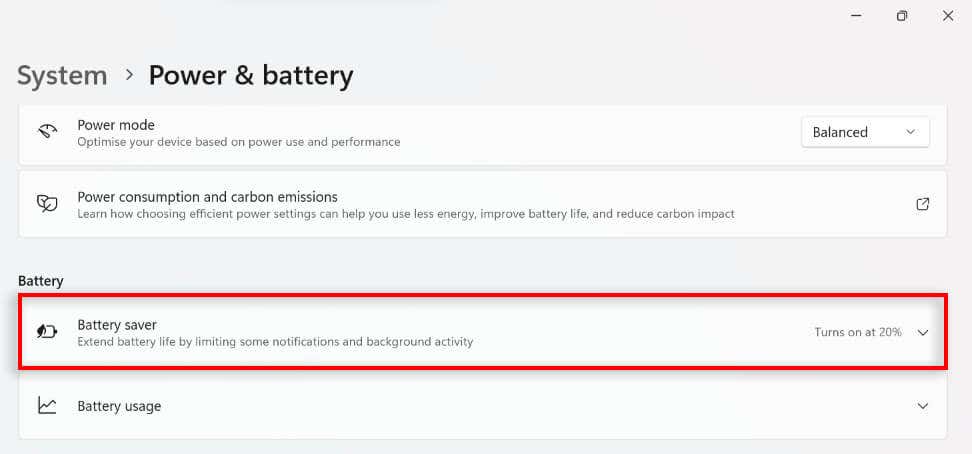
6. Wyczyść pamięć podręczną Outlooka
Podobnie jak inne aplikacje, Outlook przechowuje pliki tymczasowe w pamięci podręcznej. Jeśli te pliki ulegną uszkodzeniu, mogą powodować usterki w programie Outlook — na przykład uniemożliwiać prawidłowe wyświetlanie powiadomień. Aby to naprawić:.
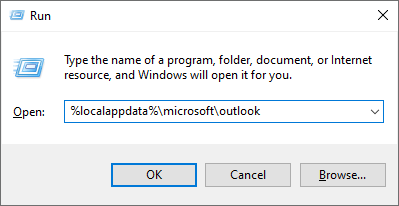
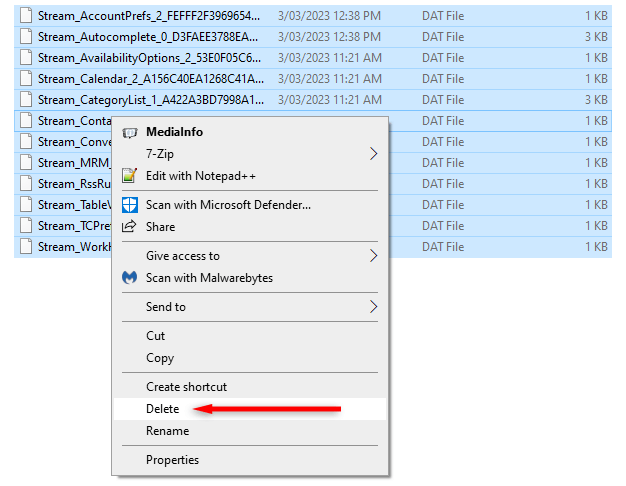
7. Zaktualizuj Outlooka
Jeśli Twoja aplikacja Outlook stała się nieaktualna, wykonanie najnowszej aktualizacji może rozwiązać wszelkie problemy z powiadomieniami. Aby to zrobić:
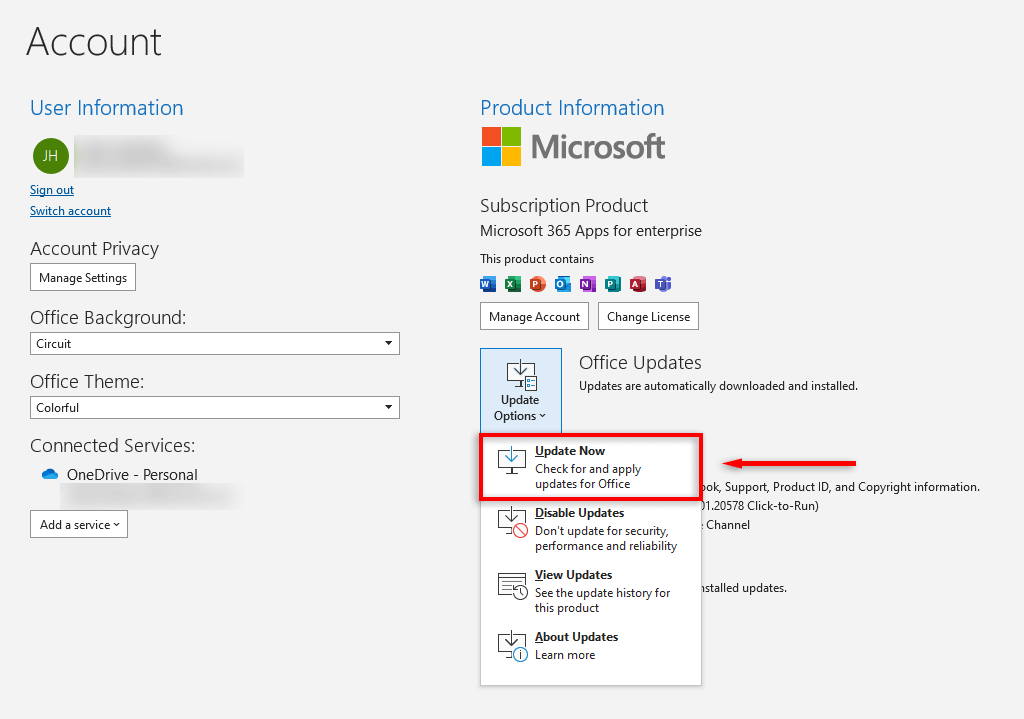
8. Napraw pakiet Microsoft Office
Firma Microsoft udostępniła narzędzie naprawcze, które pomaga identyfikować i naprawiać problemy z aplikacjami pakietu Microsoft Office. Aby tego użyć:
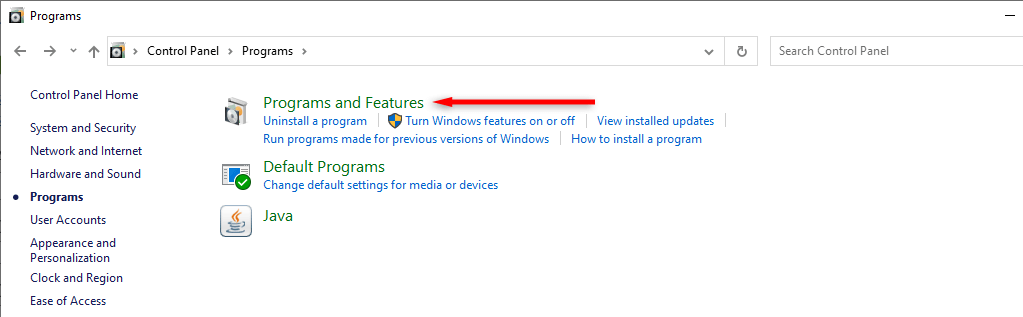
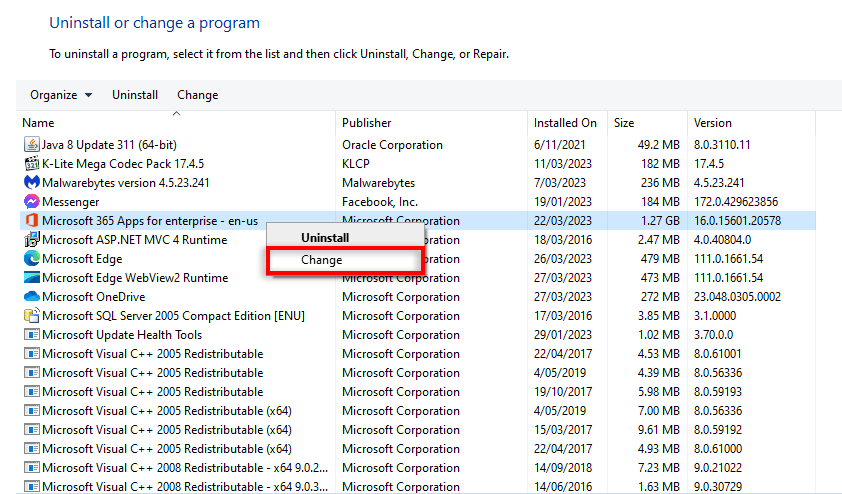
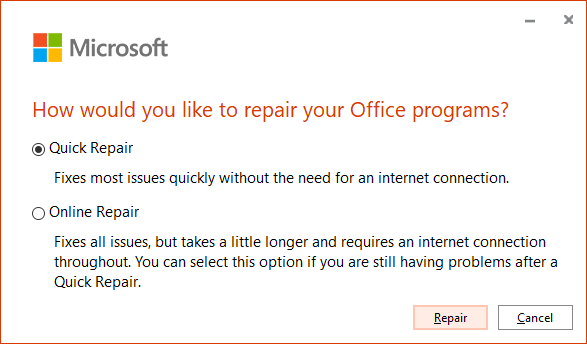
Poczekaj, aż narzędzie do rozwiązywania problemów zakończy działanie, a następnie sprawdź, czy otrzymujesz powiadomienia w Outlooku.
Pozostań w kontakcie
Gdy przestaniesz otrzymywać powiadomienia na swoje konto e-mail, może to spowodować, że przegapisz najważniejsze e-maile istotne dla Twojej pracy. Mamy nadzieję, że ten artykuł pomógł rozwiązać problemy z powiadomieniami, dzięki czemu będziesz mógł bez obaw wrócić do pracy.
Jeśli nic nie działa, możesz rozważyć przejście na aplikację Mail firmy Microsoft dla systemu Windows.
.